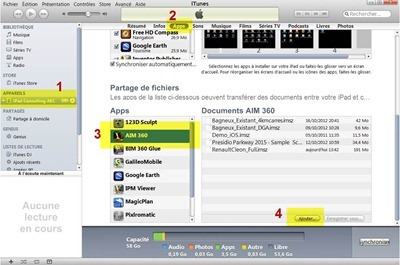Si vous utilisez Autodesk Infrastructure Modeler 2013 R2, vous savez sans doute que, parmi les nouveautés, vous avez la possibilité de publier vos modèles 3D sur une interface Web ou sur une tablette iPad.
Pour publier sur un iPad, vous devez d’abord installer l’application gratuite Autodesk 360 Infrastructure Modeler for Mobile sur l’AppSore.
Ensuite, pour publier votre modèle 3D depuis votre PC vers votre iPad, vous avez deux possibilités :
– soit passer par Autodesk 360, en publiant votre modèle sur ce service cloud Autodesk.
– soit en passant par iTunes.
Dans ce second cas, l’image ci-dessous vous donne la marche à suivre (merci à Pierre-Nicolas Hutin, d’Autodesk Consulting) :
1- Cliquez sur le nom de votre iPad (connecté à votre ordinateur)
2- Allez dans l’onglet Apps
3- Faites défiler l’ascenseur vertical, et cliquez sur AIM 360
4- Cliquez sur Ajouter pour sélectionner le fichier imsz à publier sur l’iPad.
Cela vous donnera quelque chose comme ceci :
N’hésitez pas à consulter l’aide wiki d’Autodesk Infrastructure Modeler.